Jak to opravit, když nám iPad zablokuje?
Uzamčení iPadu nebo iPhonu je běžnou věcí. Jsou chvíle, kdy lidé na svých zařízeních iOS nastavují přísné přístupové kódy, aby je udrželi v bezpečí. Přesto se to dost často vrací, když zapomenou stejný přístupový kód. Pokud máte svůj iPad zamčený, nemějte obavy. Jsme tu, abychom vám pomohli. V tomto příspěvku vás seznámíme s různými řešeními, jak vyřešit problém s uzamčením iPadu.
Část 1: Jak odemknout iPad jedním kliknutím?
Kdykoli jsem zamčený z iPadu, přijmu pomoc DrFoneTool – Odemknutí obrazovky (iOS).Tento nástroj můžete také použít k vyřešení různých problémů souvisejících s vaším zařízením, jako je deaktivovaný iPhone, zařízení zaseknuté v režimu obnovení, nereagující obrazovka a další. Nástroj je kompatibilní se všemi předními verzemi iOS a poskytuje vysokou úspěšnost. Jedinou nevýhodou je, že po použití tohoto nástroje k odemknutí iPadu budou vaše data vymazána.

DrFoneTool – Odemknutí obrazovky (iOS)
Odstraňte bez problémů zamykací obrazovku iPhonu/iPadu.
- Jednoduchý a proklikávací proces odemykání.
- Ať už je to iPad, iPhone nebo iPod, odemkněte heslo obrazovky hladce.
- K použití tohoto nástroje pro odemknutí nejsou potřeba žádné technické dovednosti
- Plně kompatibilní s nejnovějšími iPhone X, iPhone 8 (Plus) a všemi verzemi iOS.
Pokud nemáte přístup k iPadu, postupujte takto:
1. Stáhněte a spusťte DrFoneTool – Screen Unlock (iOS) na vašem počítači a na domovské obrazovce vyberte možnost „Screen Unlock“.

2. Nyní připojte svůj iPad k systému a počkejte, až jej aplikace automaticky rozpozná. Poté DrFoneTool zjistí základní podrobnosti týkající se zařízení, abyste si mohli stáhnout jeho firmware. Po kontrole všech informací klikněte na tlačítko „Start“.

Poznámka: Pokud zařízení DrFoneTool nerozpozná, nastavte telefon do režimu DFU podle pokynů na obrazovce.

3. Chvíli počkejte, než aplikace stáhne související firmware zařízení. Jakmile to uděláte, dostanete následující výzvu.

4. Ujistěte se a potvrďte zadáním „000000“, protože za účelem vyřešení problému s uzamčením iPadu budou data vašeho zařízení smazána.

5. Po potvrzení vaší volby klikněte na tlačítko „Odemknout“ pro zahájení procesu.
6. Můžete chvíli počkat, protože DrFoneTool vyřeší problém s uzamčením iPadu. Na závěr budete upozorněni výzvou.

Po úspěšném dokončení procesu můžete zařízení odebrat ze systému. Pokaždé, když zamknu svůj iPad, postupuji podle stejného cvičení, abych dosáhl produktivních výsledků.
Část 2: Jak vymazat zařízení pomocí iTunes, když je uzamčeno z iPadu?
Pokud jste běžným uživatelem iTunes, musíte si být vědomi této opravy. V ideálním případě byste měli postupovat podle této techniky, když vaše zařízení není propojeno s Find My iPad nebo pokud nemáte přístup k nástroji, jako je DrFoneTool. Tím smažete aktuální obsah vašeho zařízení a obnovíte jej. Když se mi zablokuje můj iPad, postupuji podle této techniky, pouze když mám předchozí zálohu iTunes.
1. Spusťte na svém systému aktualizovanou verzi iTunes a připojte k ní svůj iPad.
2. Jakmile bude váš iPad detekován, vyberte jej v části zařízení.
3. Přejděte na stránku „Souhrn“ vašeho iPadu a klikněte na možnost „Obnovit iPad“ na pravém panelu.
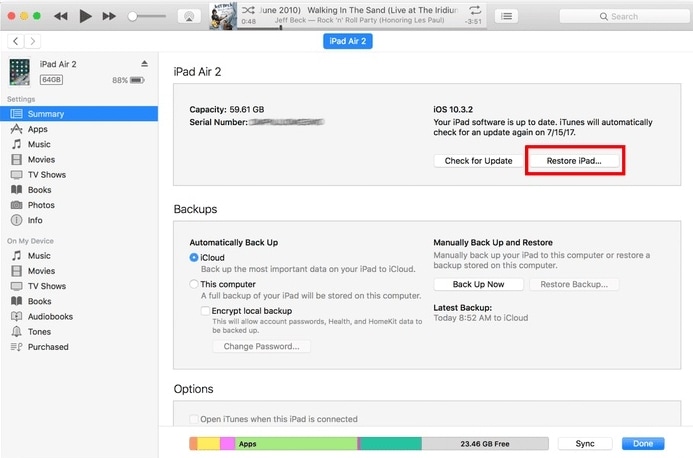
4. Odsouhlaste vyskakovací zprávu a chvíli počkejte, než bude váš iPad obnoven.
Protože obnoví výchozí nastavení vašeho iPadu, veškerý uložený obsah bude pryč. Zablokování vašeho iPadu však bude vyřešeno, protože vaše zařízení bude spuštěno bez zámku.
Část 3: Vymazání iPadu pomocí funkce Najít můj iPad, když nebudete mít iPad
Pokud je váš iPad aktivován pomocí služby Find My iPhone/iPad, můžete zařízení resetovat na dálku. Služba také slouží k nalezení ztraceného nebo odcizeného zařízení. Netřeba dodávat, že obnoví výchozí nastavení vašeho zařízení odstraněním jeho dat. Také to bude fungovat, pouze pokud je vaše zařízení propojeno se službou Najít můj iPad. Pokud jste byli z iPadu uzamčeni, můžete jednoduše postupovat podle těchto kroků:
1. Přejděte na webovou stránku iCloud a přihlaste se pomocí stejných přihlašovacích údajů, které jsou přidruženy k vašemu iPadu.
2. Po otevření domovské stránky iCloud vyberte službu Najít iPhone/iPad.
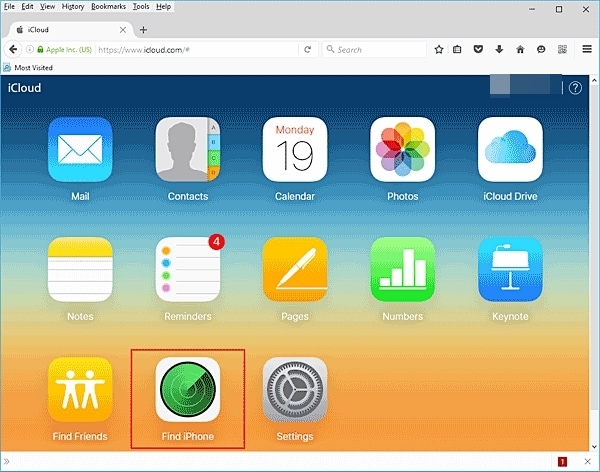
3. Jednoduše klikněte na možnost „Všechna zařízení“ a získáte seznam všech zařízení propojených s vaším účtem Apple.
4. Vyberte svůj iPad ze seznamu.
5. Zde si můžete vybrat, zda chcete zařízení lokalizovat, prozvonit nebo vymazat. Chcete-li zařízení resetovat, vyberte možnost „Vymazat iPad“.
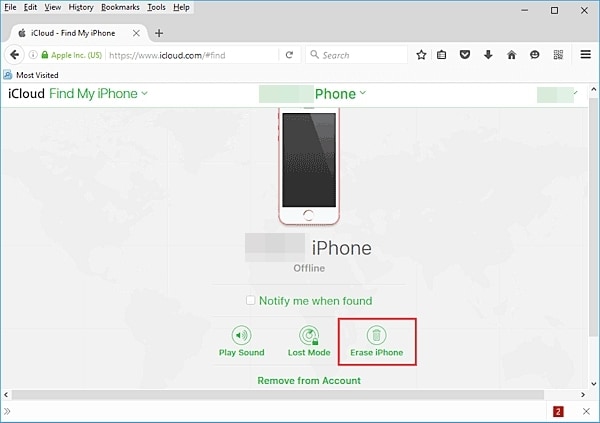
Potvrďte svou volbu a chvíli počkejte, než bude váš iPad obnoven. Bude restartován bez uzamčené obrazovky, čímž se vyřeší problém s uzamčením iPadu.
Část 4: Vymazání iPadu v režimu obnovy, když je uzamčen mimo iPad
Kdykoli jsem zamčený z iPadu, obvykle se zdržuji drastického přístupu, jako je nastavení zařízení do režimu obnovení. Protože obnoví zařízení, všechna vaše data a uložená nastavení budou pryč. Proto byste měli postupovat podle této metody pouze tehdy, když již máte zálohu svého zařízení na iTunes nebo iCloud. Problém s uzamčením iPadu však můžete vyřešit podle následujících pokynů:
1. Nejprve se ujistěte, že je váš iPad vypnutý.
2. Nyní musíte svůj iPad uvést do režimu obnovy. Chcete-li to provést, stiskněte a podržte současně tlačítko Domů a Napájení na zařízení.
3. Stiskněte obě tlačítka dalších 10 sekund, dokud se na obrazovce nezobrazí logo Apple. Nyní uvolněte tlačítko napájení, zatímco stále držíte tlačítko Home.

4. Spusťte na svém systému aktualizovanou verzi iTunes a připojte k ní své zařízení.
5. iTunes během okamžiku zjistí, že je váš iPad v režimu obnovy, a zobrazí příslušnou vyskakovací zprávu.
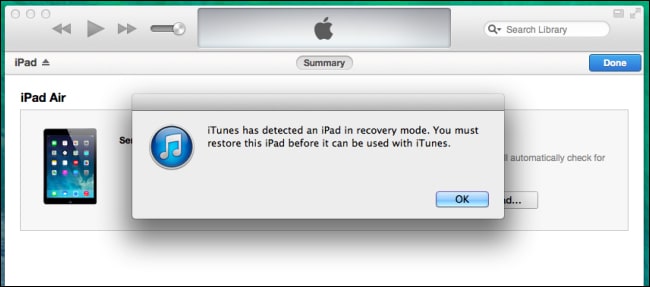
6. Jednoduše souhlasíte se zprávou a obnovte své zařízení.
Po chvíli se váš iPad restartuje bez zamykací obrazovky.
Pomocí těchto metod byste mohli jistě vyřešit problém s uzamčením iPadu. Kdykoli se mi zablokuje můj iPad, využiji pomoci DrFoneTool – Screen Unlock (iOS). Je to snadno použitelná a vysoce spolehlivá aplikace, která vám pomůže vyřešit problém s uzamčením iPadu během několika sekund. Kromě toho může být také použit k opravě několika dalších problémů souvisejících se zařízením iOS.
poslední články

